Webseiten speichern durch euren Browser Cookies – nein, keine Kekse zum Essen. Aber was sind solche Cookies? Wir erklären, wofür sie nötig sind, welche Arten es gibt, welche praktisch und welche gefährlich und unerwünscht sind.
Wurden Cookies vor einigen Jahren noch zum Messen der Besucherzahlen einer Webseite verwendet, kommen diese in der heutigen Zeit auf so ziemlich jeder Webseite zum Einsatz.
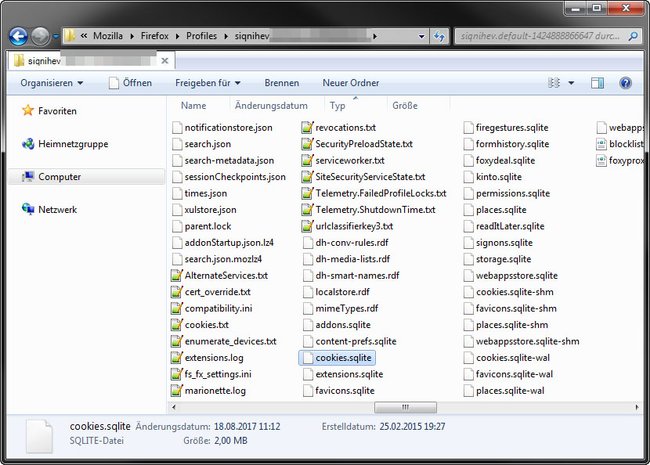
Firefox speichert Cookies in der Datei „cookies.sqlite“ im Ordner: C:\Benutzer\<Benutzername>\AppData\Roaming\Mozilla\Firefox\Profiles\<Profilordner>.
Was sind Cookies?
- Cookies sind kleine Daten, die Webseiten auf eurem Computer oder Handy ablegen – standardmäßig, unbemerkt, im Hintergrund.
- Sie speichern vor allem persönliche Seiteneinstellungen von euch.
- Persönliche Seiteneinstellungen sind beispielsweise gespeicherte Login-Informationen bei einem Webseiten-Besuch von YouTube oder Amazon.
- Ansonsten müsstet ihr euch jedes mal neu einloggen, wenn ihr diese Webseiten erneut aufruft – das wäre sehr nervig.
ABER: Cookies können auch viele private Informationen enthalten, die euch identifizierbar machen, wie:
- Vorname, Familienname
- E-Mail-Adresse
- Telefonnummer
Allerdings kann eine Webseite nur auf die Dinge zugreifen, die ihr auch bereitwillig preis gebt. Ihr könnt Cookies auch deaktivieren, allerdings verzichtet ihr dann wie oben geschrieben auf viele Komfortfunktionen. Drittanbieter-Cookies kann man in der Regel aber ohne Probleme deaktivieren.
Achtung: Da Cookies auch Anmeldedaten eures Accounts enthalten können, solltet ihr euch in Internet-Cafes oder auf öffentlichen Rechnern immer aus euren Konten ausloggen. Sonst kann ein nachfolgender Nutzer unter eurem Konto surfen und böse Dinge anstellen. Auch solltet ihr lieber den Inkognito-Modus nutzen.
Drittanbieter-Cookies – Fluch oder unangenehm?
Drittanbieter-Cookies, sind Cookies, die von einer anderen Webseite erstellt werden als von der, auf der ihr gerade surft. Wie kann das sein?
Beispiel für ein Drittanbieter-Cookie
- Facebook-Buttons sind nahezu allgegenwärtig auf Webseiten.
- Das „Gefällt mir“ setzt dann ein Cookie, das von Facebook gelesen werden kann.
Werbetreibende protokollieren mit solchen Cookies eure Besuche auf allen Webseiten, auf denen seine Werbung geschaltet wird. Ihr könnt sie bei Bedenken in Firefox so deaktivieren:
- Gebt about:preferences#privacyin die Adresszeile von Firefox ein.
- eingebt und bei Cookies von Drittanbietern akzeptieren im Menü Nie auswählt.

Werbe- und Tracking-Cookies
Oft spielen Webseiten Werbung von Produkten aus, die ihr euch zuvor auf Amazon oder einem anderen Händler angeschaut habt (personalisierte Werbung). Wie kann das sein? Es müssen sogenannte Tracking-Cookies zum Einsatz kommen, die euch im Internet verfolgen.
- Cookies werden von Webseiten unter anderem dafür verwendet, Benutzerprofile über das Surfverhalten eines Benutzers zu erstellen, wodurch ihr eindeutig für die Webseite identifizierbar seid (nicht unbedingt mit Namen, aber als bestimmter PC-Nutzer über euer Browser- und Nutzer-Profil).
- Wenn diese Informationen in Form von Werbe- und Tracking-Cookies webseitenübergreifend ausgetauscht werden, geben sie die Informationen weiter, für welche Produkte ihr euch interessiert habt, die dann auf der anderen Webseite als Werbung eingeblendet werden können.
- Empfehlenswert ist es, wenigstens die Do-Not-Track-Funktion zu aktivieren.
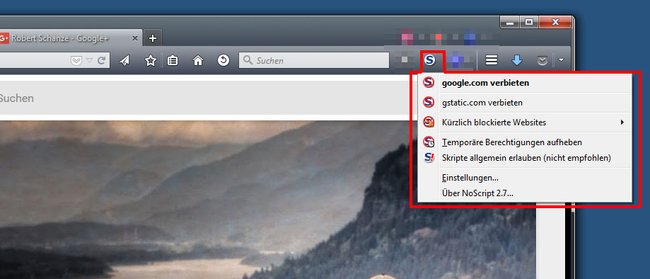
Nur wenn ihr den Browser wechselt, die Speicherung von Cookies blockiert oder löscht, funktioniert das Ganze nicht mehr. Wir ihr umfassend Tracker deaktivieren könnt, erfahrt ihr im verlinkten Artikel. Am besten nutzt ihr Erweiterungen wie NoScript. Allerdings müssen sich Anfänger in die Bedienung des Add-ons erst reinfuchsen.
